من أجل الطباعة في ويندوز 10 ، فإن أول شيء يجب أن تعرفه بوضوح هو أنك تحتاج إلى طابعة. طالما نتحدث عن الطباعة المادية بالطبع ، فسوف نرى أنه يمكن أيضًا أن تكون الطباعة الرقمية ممكنة.
بمجرد الحصول عليه ، سيكون عليك تثبيته. عادة ما يتم توصيل طابعة حديثة بالكمبيوتر أو إضافتها إلى الشبكة المنزلية حتى تتمكن من الطباعة على الفور. على الأرجح ، سيقوم الجهاز نفسه بتثبيت المكونات اللازمة لجعله يعمل ، لذلك ليس عليك إجراء تنزيلات إضافية. إذا لم تكن هذه هي حالتك ، فلا يزال لديك Windows Update للبحث عن برامج تشغيل طابعات إضافية.
كيفية تثبيت طابعة في Windows 10
لتثبيت طابعة محلية ، قم بتوصيل الطابعة بالكمبيوتر الشخصي عبر كابل USB. افتح قائمة ابدأ وانتقل إلى الإعدادات.
إذا لم تكن الطابعة مدرجة لأي سبب ، فانقر فوق الطابعة التي أريدها غير مدرجة واتبع التعليمات.
كيفية تثبيت شبكة أو طابعة لاسلكية أو طابعة بلوتوث
عند تشغيل طابعة وتوصيلها بنفس شبكة wifi التي يتصل بها الكمبيوتر ، يجب أن تكتشفها على الفور . إذا لم يحدث ذلك ، فما عليك سوى تكرار الخطوة السابقة: انتقل إلى الأداة المساعدة لإضافة الطابعات والماسحات الضوئية ، وبمجرد العثور على الطابعة ، انقر فوق اسمها لبدء العملية.كيفية الطباعة في PDF في ويندوز 10
هناك ميزة في ويندوز تسمح لك بحفظ المستندات كملفات PDF عبر طابعة افتراضية. عادة ما تكون هذه الطابعة الافتراضية مثبتة بالفعل ، ولكن إذا لم يكن لديك لسبب ما ، فيمكنك تثبيتها. افتح قائمة ابدأ وانتقل إلى قائمة الإعدادات. انتقل إلى الأجهزة ثم الطباعة والماسحات الضوئية . ننسى الطابعات المادية وحدد الخيار الطابعة التي أريدها غير مدرجة .
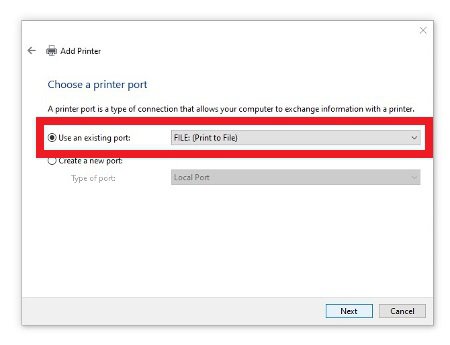
في النافذة التالية ، حدد مايكروسوفت كمصنّع من القائمة الموجودة على اليسار وخيار Microsoft Print to PDF على اليمين.











